이제 시간이 나서 삼성 갤럭시 워치 4 단독개통하는 방법을 정리해 봅니다.
우선 단독개통을하기 위한 준비물을 적어봅니다.
1. 갤럭시 워치4 단독개통을 위해서 아래의 준비물을 챙겨요
|
준비물
|
사용 목적
|
필수/선택 유무
|
|
통신사 정하기
|
저는 알뜰통신사 리브M을 사용합니다.
|
필수
|
|
단독개통을 원하는 통신사와 동일한 안드로이드 스마트폰
|
esim을 갤럭시 워치4가 다운받기 위해 필요합니다.
|
필수
|
|
삼성 계정
|
"갤럭시 웨어러블 및 스마트씽" 앱 이용 시 필요합니다.
|
필수
|
|
안드로이드앱 Galaxy Wearable (Samsung Gear)
|
갤럭시 워치4에 esim 다운로드 및 관리를 위해 필요합니다.
|
필수
|
|
SmartThings
|
갤럭시 워치4(자녀의 위치)의 위치를 찾기 위해서 필요합니다.
|
필수
|
|
구글 계정
|
구글의 "Google 내 기기 찾기" 서비스 이용시 필요합니다.
|
선택
|
|
Google 내 기기 찾기
|
"Google 내 기기 찾기" 앱이 경험 상, 스마트씽보다 정확히 위치를 찾을 수 있는거 같습니다.
|
선택
|
|
안드로이드 모스마트폰
|
갤럭시 워치4 관리 편의를 위해서 사용합니다.
|
선택
|
2. 갤럭시 워치4 단독개통 위해 통신사 사이트에 접속하고 신청서 작성 및 단독개통 신청을 합니다.
- 아래의 내용은 통신사 마다 조금씩 다를거 같습니다.
- 리브모바일 메인에 가면 "가입신청"을 해주세요. 처음에는 회원가입은 필요 없습니다.

- "가입신청" 페이지에서 쭉 아래로 내려오면 "가입유형" 선택이 있습니다. 가입유형은 "신규가입" 해 주세요.
- "가입신청" 페이지에서 쭉 아래로 내려오면 "요금제 검색" 버튼이 있어요. 클릭해서 "LG U+망 > 태블릿/워치"를 선택해주시면 "LTE워치" 요금제가 나옵니다. 이 요금제를 선택해 주시면 됩니다.
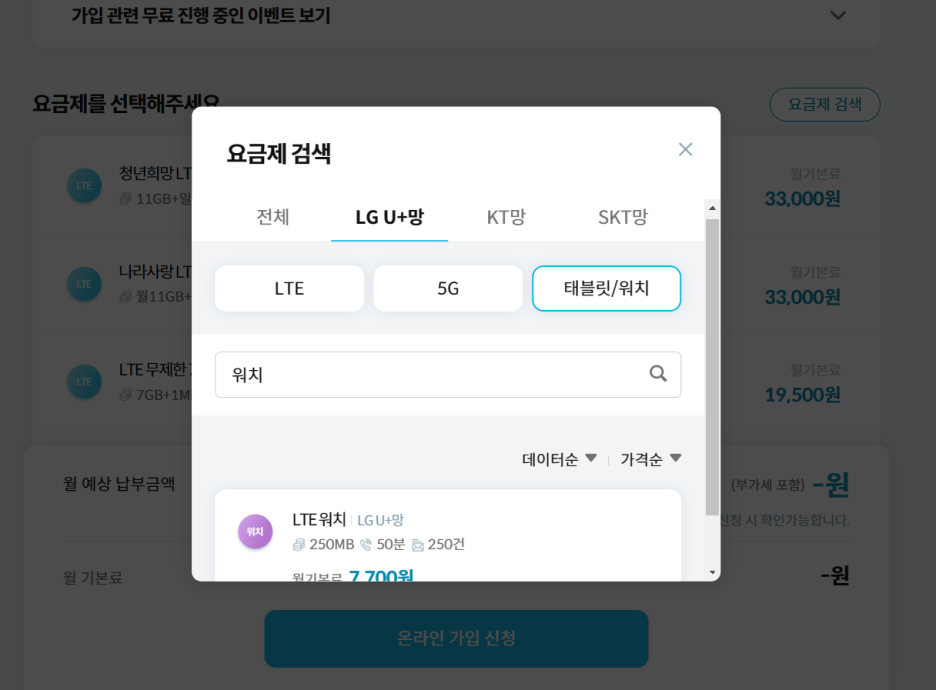
- "가입신청" 페이지에서 쭉 아래로 내려오면 "개통유형" 선택이 있습니다. "개통유형"은 "esim"을 선택해 주세요.
- 그리고 맨 하단의 "온라인 가입 신청" 버튼을 클릭해 주세요. 혹시 빠진 부분이 있으면 안내 팝업이 뜨니 그건 알아서 해주시면 됩니다.
- 그럼 다음페이지로 이동해요. "가입 신청" 페이지로.. 그럼 "본인확인 --> 가입내용 작성 --> 고객정보 작성" 이렇게 진행합니다.

- "본인확인"할 때는 특별히 설명해 드릴게 없고. 하시면 됩니다.
- "가입내용" 입력할 때는 아래와 같이 하시면 됩니다. 아래 그림의 설명을 참고하시면 됩니다. 주의사항이라면 "자급제는 모델명 앞에" "OMD-"을 꼭 붙이셔야 합니다. 나중에 신청정보 입력이 다 완료가 되면 "고객센터"에 전화하라는 메시지를 확인할 수 있습니다. 그 때, 고객센터에서 다시 워치모델, 일련번호, IMEI, EID의 정보를 모두 재확인합니다.

- "고객정보" 입력할 때는 이미 회원가입되어 있으시다면 회원가입되어 있는 계정을 입력해 주시면 별도로 회원가입은 필요 없습니다.
- 모든 게 완료가 되면 마지막 페이지에 고객센터에 전화하라는 안내문구를 확인할 수 있습니다. 고객센터에 전화하시면 됩니다. 그러면 안내해 주실거예요.
- 고객센터에서 우선 갤럭시워치의 기기정보를 확인합니다. 그리고 요금에 대한 안내를 합니다. 사람마다 좀 다르겠지만 특이사항이라면 esim 다운로드 비용이 발생하며 다운로드를 할때마다 돈을 지불한다고 합니다. 그리고 완료 되었다고 하고 스마트폰 연결을 통해서 esim을 다운로드 받고 개통하면 된다고 합니다. 별거 없습니다. 사이트가면 개통에 대한 매뉴얼이 있는데 좀 이상합니다. 참고 정도 하시면 될거 갔습니다.
<참고>
esim을 갤럭시 워치에서 삭제를 수동으로 하지 않는 이상,
즉, 워치에 "기기초기화" 버튼이 있는데 이것을 눌렀다고 esim까지 지워지지 않습니다.
애플도 "기기초기화"를 눌렀다고 해서 esim이 지워지지 않아요.
저는 불안에 떨면서 어쩔 수 없이 기기초기화(모스마트폰을 변경할려면 기기초기화 해야함)를 했는데
안 지워지더라고요. 그래서 마음껏 기기초기화 했습니다.^^
3. 안드로이드 모스마트폰과 갤럭시 워치 4를 블루투스 연결하고 esim 다운로드 및 사용을 합니다.
- 갤럭시 워치4의 전원을 켜요.
- 그리고 모스마트폰에서 안드로이드앱 Galaxy Wearable (Samsung Gear)을 다운로드 받고 앱을 실행합니다.
- 갤럭시 워치4와 모스마트폰을 블루투스로 연결합니다.
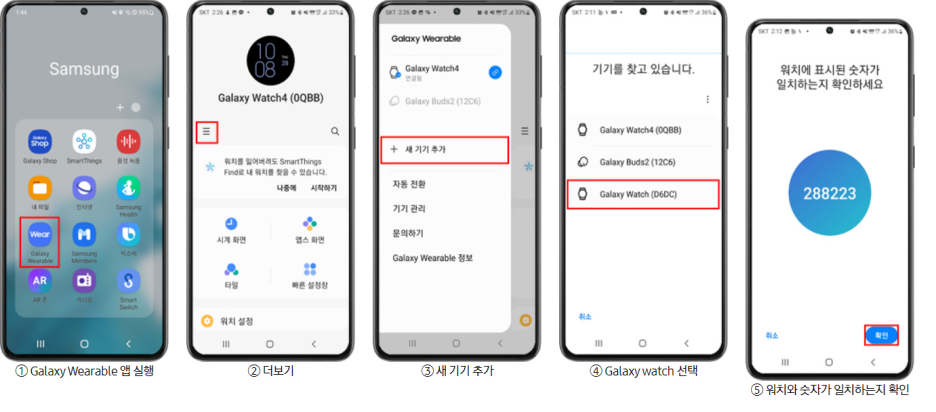
위의 사진은 삼성전자 사이트에서 가져온 것이고 실제 실행할 때랑 같습니다.. 아래의 것은 조금 다릅니다. 제가 제 핸드폰으로 하려고 하니 좀 귀찮고 esim도 다시 다운로드하면 돈이 들어가니 그냥 통과하고 글로 설명드릴게요.
아래의 그림의 과정이 있는데 이 사이에 esim 다운로드 과정도 있고 삼성계정과 구글 계정을 연결하겠냐는 과정도 있어요. 그리고 모스마트폰 데이터(모르고 했다가 남편 지인 연락처 다 워치에 옮겨졌어요. 그래서 어쩔 수 없이 안드로이드 공기계를 하나 집에서 찾아서 나중에 연결했습니다. 연락처 공유를 안 할 수도 있어요. 그런데 여기서 문제점은 갤럭시 워치 4에서 연락처 등록하는 기능이 없어요.) 공유, 삼성 계정 로그인 클라우드에 있는 데이터 공유 과정이 나옵니다.
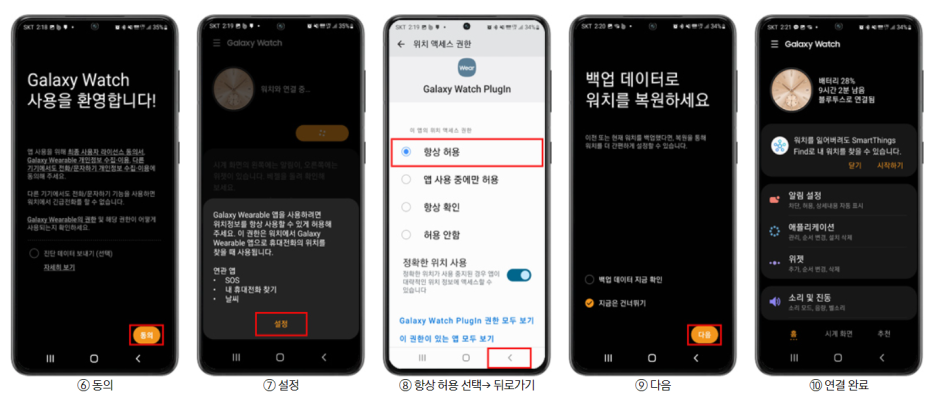
- 이 과정에서 갤럭시 워치4를 몇번 재실행 해야 합니다. 고객센터에서도 이런 몇번 재실행 한다는 얘기를 했으나 정확한 재실행 시점을 얘기해 주시지 않았어요. 음. 재실행 시점은 이렇게 생각하시면 됩니다. 왜? 개통이 안되는거 같지? 좀 이상하네 싶으면 재실행 해주세요. 그럼 됩니다.
4. 갤럭시 워치4 새로운 모스마트폰에 연결하기(연락처 관리 등을 위한 편의를 위해서 필요해요.)
- 새로운 안드로이드 모스마트폰에서 위의 3번처럼 다시 해주시면 됩니다. 이 과정에서 갤럭시 워치4를 "기기초기화"를 해주셔야 합니다. 그림은 3번 참고해 주세요.
'생활' 카테고리의 다른 글
| 우리 아이에게 타자 연습시키기 (0) | 2023.05.15 |
|---|---|
| 콜민-에이시럽(Colmin-A Syrup) 알아보기 (0) | 2023.04.20 |
| 비알코에이시럽(적색 시럽제) 알아보기 (0) | 2023.04.06 |
| 나만의 포켓몬스터 캐릭터 옷 만들기 (0) | 2023.04.04 |
| 초등학생 아들과 연락할 방법 찾기(갤럭시 워치4) (0) | 2023.03.22 |
